Lo strumento curve di livelli e di tono
Regolare contrasto, curve di tono (luminosità) e bilanciamento colore. Le regolazioni possono essere effettuate a parti specifiche della gamma di toni, migliorando le immagini senza sacrificare i dettagli. Questa opzione può essere utilizzata per sfruttare al massimo la gamma e la gamma dinamica di stampanti, monitor o altri dispositivi specifici.
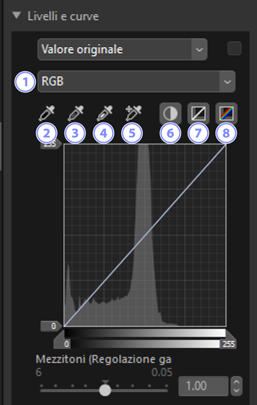
Canale
- Scegliere il canale al quale saranno applicate le modifiche.
Imposta punto nero
- Fare clic su questo pulsante, quindi fare clic sull'immagine per campionare i colori per il pixel che si trova sotto il cursore. I cursori punto nero per i canali [Rosso], [Verde] e [Blu] saranno impostati sui valori per il pixel selezionato.
Imposta punto mezzitoni
- Fare clic su questo pulsante, quindi fare clic sull'immagine per campionare i colori per il pixel che si trova sotto il cursore. La gamma per i canali [Rosso], [Verde] e [Blu] verrà regolata per equalizzare i valori RGB per il pixel selezionato.
Imposta punto bianco
- Fare clic su questo pulsante, quindi fare clic sull'immagine per campionare i colori per il pixel che si trova sotto il cursore. I cursori punto bianco per i canali [Rosso], [Verde] e [Blu] saranno impostati sul pixel selezionato.
Aggiungi punto di ancoraggio
- Fare clic su questo pulsante, quindi fare clic sulla foto per aggiungere punti alle curve per tutti i canali corrispondenti ai valori del pixel che si trova sotto il cursore.
Auto-contrasto
- Impostare automaticamente i punti di bianco e di nero per regolare la distribuzione dei colori per ciascun canale.
Ripristina canale in uso
- Ripristinare la curva predefinita per il canale corrente.
Ripristina tutti i canali
- Ripristinare le curve predefinite per tutti i canali.
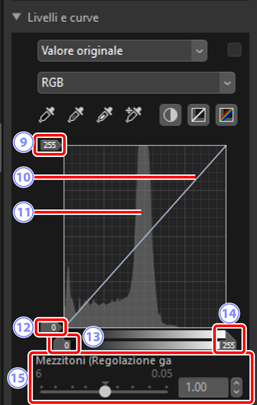
Cursore livello di uscita punto di bianco
- Scegliere il livello di uscita massimo per l'immagine corrente. Trascinare il cursore verso il basso diminuisce la luminosità dei pixel più luminosi.
Curva dei toni
- La pendenza e la forma della curva determinano la luminosità dell'immagine nella parte corrispondente della gamma dei toni. I punti di ancoraggio aggiunti alla curva possono essere eliminati premendo il tasto Elimina o trascinandoli fuori dalla tavolozza.
Istogramma
- Visualizzare il modo in cui i pixel nell'immagine sono distribuiti rispetto alla luminosità.
Cursore livello di uscita punto di nero
- Scegliere il livello di uscita minimo per l'immagine corrente. Trascinare il cursore verso l'alto aumenta la luminosità dei pixel più scuri.
Cursore di ingresso punto di nero
- Trascinando il cursore verso destra si impostano i pixel nella parte della gamma dei toni alla sua sinistra sul livello di uscita minimo (nero o, quando viene selezionato un canale colore specifico, nessun colore); i pixel rimanenti vengono adattati alla nuova gamma dei toni.
Cursore di ingresso punto di bianco
- Trascinando il cursore verso sinistra si impostano i pixel nella parte della gamma dei toni alla sua destra sul livello di uscita massimo (bianco o, quando viene selezionato un canale colore specifico, il valore massimo per quel canale); i pixel rimanenti vengono adattati alla nuova gamma dei toni.
[Mezzitoni (Regolazione gamma)]
- Trascinare il cursore verso sinistra aumenta la luminosità dei mezzitoni, mentre trascinarlo verso destra rende i mezzitoni più scuri.
Campionamento del canale corrente
Per applicare l'auto-contrasto, il punto di nero, il punto di bianco e aggiungere strumenti punto di ancoraggio solo al canale corrente, fare clic sullo strumento mentre si preme il tasto controllo (o, in macOS, opzione).
